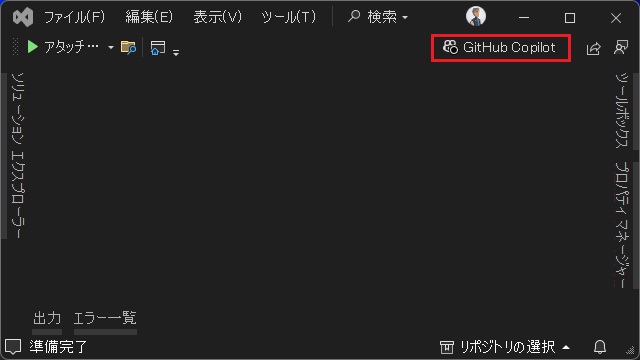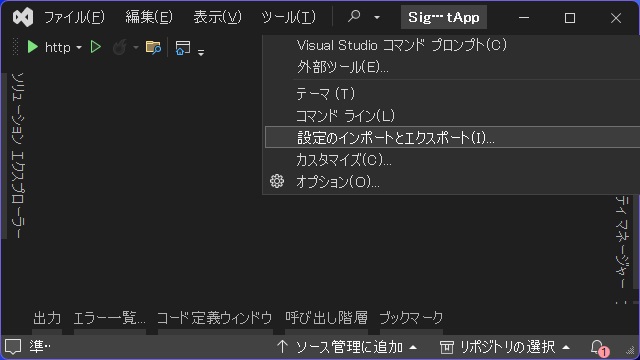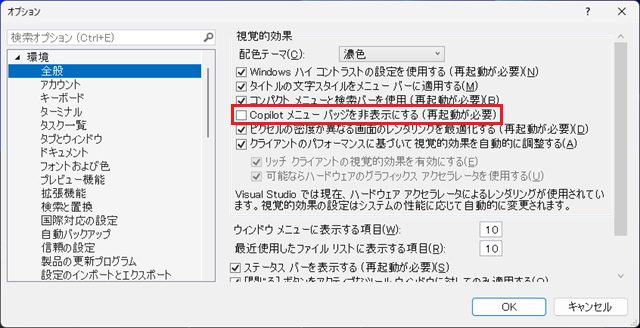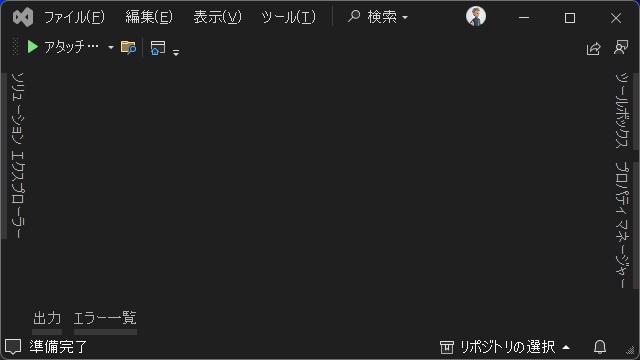Visual StudioでIDE画面の右上に追加された[GitHub Copilot]表示を消す手順を備忘録的に投稿します。
GitHub Copilot
Visual StudioのバージョンアップでWindowsでも利用できるようになった[GutHub Copilot]が追加されました。
私の場合、使わないので非表示にしておきたい機能です。
[GitHub Copilot]の非表示
メニューバー下に表示される[GitHub Copilot]は[オプション]画面で表示・非表示が切り替えられます。
具体的には次の手順で行います。
1.[ツール|オプション]メニューを選択します。
2.[オプション]画面で左のツリー表示で[環境|全般]を選択して[Copilot メニュー バッジを非表示にする(再起動が必要)]にチェックを付けて[OK]をクリックします。
3. Visual Studioを再起動すると[GitHub Copilot]が非表示になります。
表示するには[オプション]画面で[Copilot メニュー バッジを非表示にする(再起動が必要)]にチェックを外します。
まとめ
短い記事になりましたが、Visual Studioの[GitHub Copilot]を非表示する手順について書きました。
Visual StudioでCopilot機能を使わない場合は[GitHub Copilot]部分がツールバーやメニューバーのスペースを使ってしまいます。
Visual StudioのIDE画面で[GitHub Copilot]を消したい人の参考になれば幸いです。
スポンサーリンク
最後までご覧いただき、ありがとうございます。